Ohňostroj môže byť ozdobou akejkoľvek fotografie z dovolenky - svadby a narodeniny, plesu a profesionálnej dovolenky. Ak v skutočnosti nie je vždy možné spustiť ohňostroj, môžete vo Photoshope nakresliť ohňostroj.

Nevyhnutné
Grafický editor Adobe Photoshop
Inštrukcie
Krok 1
Otvorte nový dokument a vyplňte ho čiernou farbou. Nastavte farbu popredia na bielu. Na paneli nástrojov vyberte mäkkú kefu s malým priemerom a nakreslite malý kruh bodiek.
Krok 2
V hlavnej ponuke zvoľte možnosť Upraviť a definovať predvoľbu štetca. Pomenujte nový štetec, napríklad Salute. Stlačte kláves F5 a zadajte preň nasledujúce nastavenia.
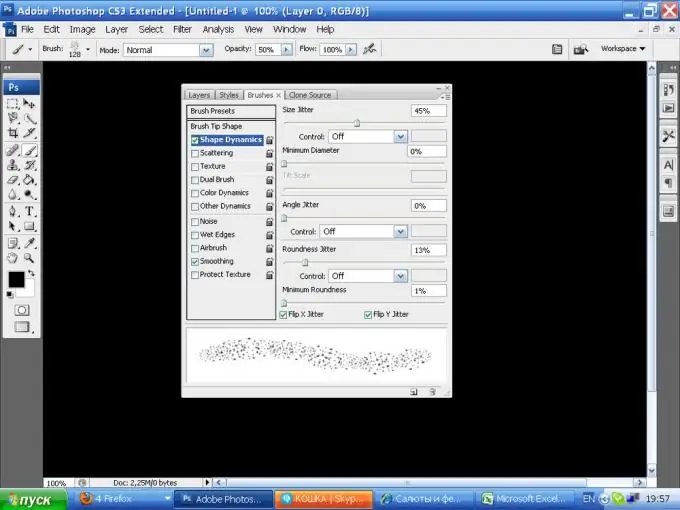
Krok 3
Nakreslite kruh a snažte sa kresliť zo stredu. Z hlavnej ponuky vyberte Filter, potom Deformovať a polárne súradnice. Polárna až restangulárna hodnota je 20%. Výsledok bude podobný tomuto:
Krok 4
Na obrázok použite nasledujúce nastavenia
Krok 5
Potom v hlavnej ponuke zvoľte Filter, Štýly, Vítr
Použite tento filter dvakrát Ctrl + F
Krok 6
Ďalší krok: v ponuke Obrázok vyberte možnosť Otočiť plátno a hodnota je 90 stupňov CCW
Krok 7
Ďalej v ponuke Filter vyberte položku Polárne súradnice, tentokrát obdĺžnikové až polárne.
Krok 8
Farbu obrázka zmeňte v nastaveniach Vyváženie farieb stlačením kombinácie klávesov Ctrl + B. Vyberte si farbu, ktorá sa vám páči.
Krok 9
Duplikujte vrstvu, použite 5px filter Gaussian Blur a nastavte režim prelínania na Linear Dodge.
Krok 10
Duplikujte kópiu a nastavte novú vrstvu na obrazovku.
Krok 11
Zlúčte vrstvy. Pridajte novú vrstvu, naplňte ju inou farbou ako čiernou a bielou a použite oblaky Filter, Render, Difference Clouds. Režim miešania pre túto vrstvu je Prekrytie. Vyberte gumu s asi 30% krytím a opatrne odstráňte prebytočné farebné pozadie medzi lúčmi zábavnej pyrotechniky.
Krok 12
Medzi dve vrstvy vložte novú vrstvu. Vezmite mäkkú kefu s veľkým priemerom, vyberte veľmi svetlý odtieň farby, v ktorej bol ohňostroj namaľovaný, a umiestnite do stredu škvrny. Dvojitým kliknutím na ikonu prejdete na vlastnosti vrstvy a nastavíte nasledujúce parametre:






